Puoi avere il tuo Android M, il tuo Brillo, il tuo Cardboard e tutti gli altri prodotti annunciati ieri alla conferenza degli sviluppatori I / O di Google.
Ho solo bisogno di Google Foto, un prodotto che stavo aspettando per creare ordine dalla mia vasta libreria di foto. Ho usato Picasa per anni per condividere le foto con la famiglia, ma non era la soluzione ideale per eseguire il backup delle foto mentre iniziavo a utilizzare il mio iPhone di più e il mio dSLR di meno. E non mi piaceva che Google+ cercasse di rovesciare Picasa come mio repository fotografico online. Ma tutto è perdonato con il lancio di Google Foto, che è spaventosamente efficace.
Google Foto funziona su diverse piattaforme: Android, iOS e sul Web. Come le app Google Drive o Google+, è possibile impostare l'app per dispositivi mobili Google Foto per eseguire il backup delle foto e dei video che si eseguono sul telefono. E come Drive e G +, Google Photos offre spazio di archiviazione illimitato gratuito quando scegli l'impostazione Alta qualità, che significa foto a risoluzione intera fino a un ampio limite di 16 megapixel e video HD fino a 1080p. Se sei morto impostato su qualsiasi tipo di compressione, puoi scegliere Originale, che salva i file a risoluzione piena che verranno conteggiati rispetto al tuo piano di archiviazione di Google.
Ho usato l'app iOS di Google Foto e l'app Web e finalmente mi sento come se avessi un problema con la mia libreria di foto, soprattutto perché sono pessimista nell'organizzare le mie foto e Google Foto mi fa molto male. Quando ho eseguito l'accesso al mio account Google, i miei vecchi album di Picasa erano presenti insieme a tutte le foto del mio iPhone perché utilizzo la funzione di backup automatico nell'app Google Drive. Ora posso disattivarlo in Google Drive e utilizzare l'impostazione Backup e sincronizzazione in Google Foto.
Su entrambe le app Web e iOS, Google Foto ha tre visualizzazioni principali: Assistente, Foto e Raccolte . Puoi utilizzare il pulsante del menu nell'angolo in alto a sinistra per spostarti tra queste tre visualizzazioni oppure puoi semplicemente scorrere lateralmente per passare dall'una all'altra.
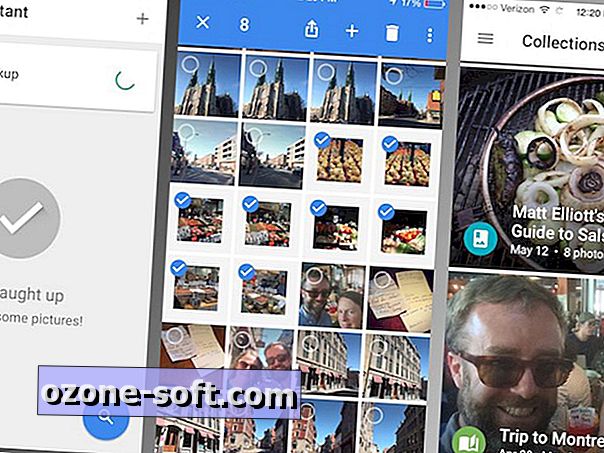
Nell'app iOS, puoi pizzicare per ingrandire la visualizzazione Foto per eseguire il drill down di anno in mese. Esistono strumenti di modifica di base, tra cui un'opzione di regolazione automatica e filtri.
La vista Assistente, secondo Google, è quella in cui "suggerirà cose nuove fatte con le tue foto e i tuoi video, come un collage o una storia basata su un recente viaggio che hai fatto. Dopo aver visualizzato l'anteprima della creazione, puoi scegliere di mantenere, modificare o scartalo. " L'Assistente deve ancora aiutarmi, solo dicendomi che sono stato catturato e che devo fare qualche foto. Sono sicuro che mentre uso l'app di più, il mio assistente lo saluterà.
La vista Raccolte contiene i tuoi album, film e storie. Le storie sono album che contengono sia foto che video e Google prenderà l'iniziativa e creerà delle storie per te. Puoi anche creare i tuoi progetti in cinque modi: Album, Film, Storia, Animazione e Collage.
Quello che mi piace di più di Google Foto, oltre a essere la sua app e non incastrato in Drive o Google+, è la sua impressionante funzionalità di ricerca che, considerato lo sviluppatore, non dovrebbe sorprendere. Include anche un software di riconoscimento facciale incredibilmente accurato, che ha ricondotto ciascuno dei miei bambini alle foto dei bambini quando sembravano più dei bambini generici che non dei veri individui.
Oltre alle persone, Google Foto ti consente anche di cercare le foto per Luoghi e Cose . Places utilizza i dati sulla posizione per raggruppare le foto in modo da poter visualizzare le foto di un viaggio che hai fatto senza dover prima creare un album. Più impressionante è la categoria Cose che ti permette di cercare foto di foreste, cibo, stadi, balli e molto altro.
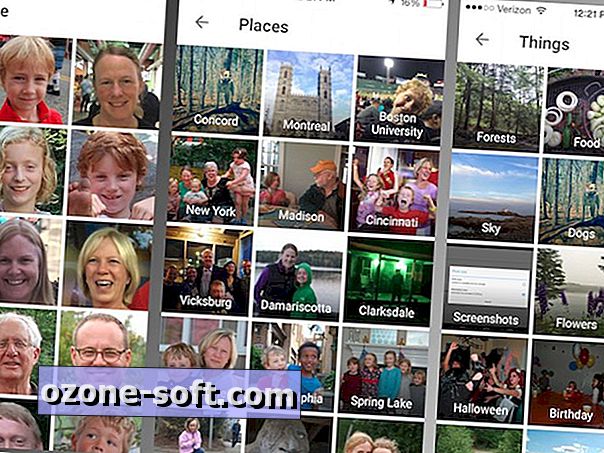
La condivisione è straordinariamente facile anche con Google Foto. Per condividere un gruppo di foto non è necessario prima creare un album. Devi semplicemente selezionare un gruppo di foto e chiedere un link. (E, selezionando le foto non è necessario un incessante tocco, puoi invece toccare e tenere premuto e quindi trascinare per selezionare un blocco di foto.)
Nell'app Web, fai clic sul pulsante di condivisione in alto quando hai selezionato un gruppo di foto e fai clic su Ottieni link condivisibile . Nell'app iOS, seleziona le tue foto, tocca il pulsante Condividi e quindi tocca Copia collegamento negli Appunti . Potrai quindi incollare il link in una e-mail e il tuo destinatario non avrà bisogno di alcuna app o login speciale per visualizzare le tue foto.
Per ulteriori informazioni, leggi il post sul blog ufficiale di Google sull'argomento.













Lascia Il Tuo Commento